QGIS 라인과 라벨 표시 동시에 처리하기 - 새 shapefile 레이어

QGIS 라인과 라벨 표시 동시에 처리하기 - 새 shapefile 레이어
QGIS 에서 거리를 표시할 때 라인을 그리고 라벨을 표시하게 되는데요
라인을 긋고 라벨을 을 추가하는 건 이전 포스팅에서 알 수 있듯이
2024.01.06 - [QGIS] - [QGIS] 선,점 그리기 (Draw Line/Draw Marker)
새 주석 레이어 를 이용하여 라인을 먼저 추가하고 텍스트를 추가해야 합니다.
각각 추가를 해야 하기 때문에 번거로운데요
아래 방법을 이용하면 한 번에 두 개를 동시에 처리할 수 있습니다.
새 shapefile 레이어 추가
QGIS 상단에서 새 shapefile 레이어 를 클릭합니다.
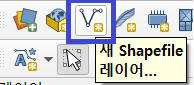
아래와 같은 팝업창이 나타나면
파일이름과 위치를 지정하고 도형유형에서 라인스트링 을 선택한 후 좌표를 맞추고
새 필드에서 'str' 입력 후 필드 목록 추가 를 합니다.

도형 유형은 아래와 같으며 필요에 따라 선택하면 됩니다.

확인을 클릭하면 아래처럼 새로운 Layer (test) 가 추가됩니다.

라인 그리고 라벨 표시
상단 메뉴에서 연필 버튼을 클릭하고 라인 객체 추가 버튼을 클릭한 후

화면에 마우스 클릭으로 라인을 그립니다.
선을 다 그렸으면 우클릭하면 그리기가 종료되고 아래와 같은 창이 나타납니다.
속성테이블의 값을 넣는 것으로 아래와 같이 id 는 1로 입력합니다. (라인이 추가될 때마다 증가)
str 은 라벨표시에 사용될 것이기 때문에 길이나 값등 표시할 내용을 적습니다.

라벨표시는 추가된 Layer 속성의 라벨 에서 단일 라벨로 선택 후 값을 str 로 선택하면 됩니다.

그러면 아래처럼 라인위에 라벨(24.56 km)이 표시된 걸 확인할 수 있습니다.

라벨 표시 수평 처리
만약 선위가 아니라 수평으로 표시되게 하고 싶다면 라벨의 배치에서 모드를 수평으로 해주면 됩니다.

아래 그림처럼 수평으로 라벨이 표시됩니다.

라인 수정
만약 라인을 잘못 그린 경우 상단의 메뉴 중 꼭짓점 도구 를 이용하여

아래처럼 라인을 선택하여 이동하거나 끝점을 클릭하여 이동하여 수정하면 됩니다.

장,단점
새 주석 레이어 와 새 shapefile 레이어를 비교했을 때 새 shapefile 레이어의 장점은
- 선과 라벨을 동시에 처리가 가능합니다.
- 글자 색이나 선색을 변경할 때 레이어 속성에서 변경을 하면 모두 변경이 가능합니다.
- 수정하기도 편리합니다.
새 shapefile 레이어의 단점은 새주석 레이어는 선과 점, 텍스트를 한 Layer 에서 처리가 가능하지만
새 shapefile 레이어 는 아래처럼 선과 점을 각각 Layer 로 만들어 처리해야 합니다.
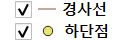
이상 QGIS에서 라인과 라벨 표시 동시에 처리하는 방법이었습니다.
'QGIS' 카테고리의 다른 글
| QGIS 순차번호 입력 방법 (0) | 2024.01.30 |
|---|---|
| 포인트를 선으로 연결하는 방법 (0) | 2024.01.29 |
| QGIS SAGA 플러그인 안보일 때 해결 방법 (0) | 2024.01.26 |
| QGIS 음영기복도에서 레이어 렌더링/리샘플링 사용하는 방법 (0) | 2024.01.26 |
| QGIS 전체 버전 다운로드 (0) | 2024.01.26 |





